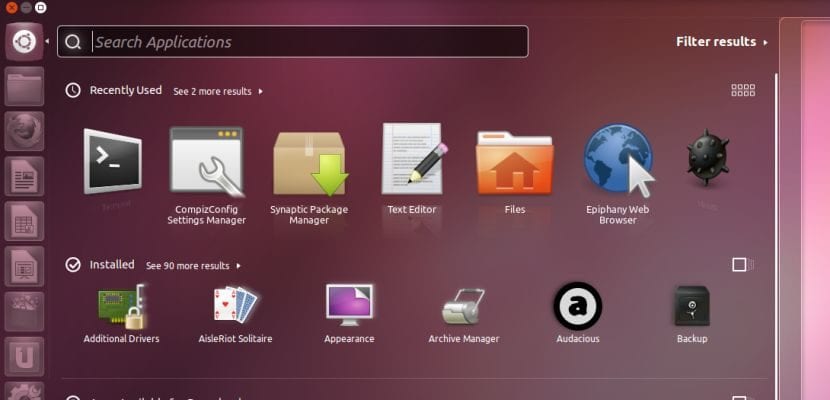
며칠 전에 Canonical의 Unity 그래픽로드 감소 7, 시도 할 시간입니다 최적화 Ubuntu 운영 체제에서이 데스크탑의 대부분을 사용하는 또 다른 요소 : 이사회 또는 계기반.
데스크탑은 확실히 시스템의 가장 바쁜 요소 중 하나 제한된 리소스가있는 시스템에서 Ubuntu를 실행하는 경우 성능을 최적화하고 싶습니다. 전체 응답을 향상시키기 위해이 구성 요소의 속도를 최대로 높입니다. 이 뉴스에서는 구형 컴퓨터에서 Unity 대시 보드의 속도를 높이는 방법을 보여 드리겠습니다.
보드 o 대시 Windows 운영 체제의 시작 버튼과 동일합니다.. 따라서 그것은 장비의 주요 액세스 중 하나이며 응용 프로그램, 정보, 파일 등을 검색하기 위해 지속적으로 갈 것입니다. 이 구성 요소에 대한 경험을 향상시킬 수있는 몇 가지 트릭이 있으며 그 중 하나를 보여 드리겠습니다.
화면 왼쪽에있는 Unity Dash (자체 아이콘 클릭)를 실행하여 파일 또는 애플리케이션을 검색하면 데스크탑 배경에 흐림 효과를 적용하는 투명한 창이 생성됩니다..
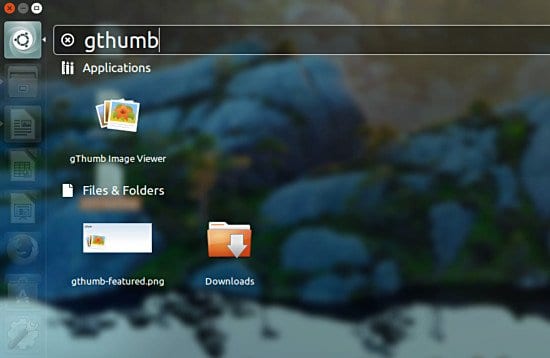
미적 문제를 제쳐두고,이 효과는 다음과 같은 도구를 사용하여 줄일 수있는 대시를 호출 할 때마다 메모리 및 프로세스 소비를 갖습니다. Unity-Tweak-도구. 이 작은 앱 덕분에 이 효과를 비활성화 할 수 있습니다. 제한된 리소스가있는 컴퓨터에 상당한 부하를줍니다.
에 그것을 설치, 시스템 소프트웨어 센터에 액세스하거나 항상 그렇듯이 터미널에 다음 시퀀스를 입력하여 콘솔을 통해 얻을 수 있습니다.
sudo apt install unity-tweak-tool
설치가 완료되면 액세스하여 다음 이미지와 유사한 기본 메뉴를 볼 수 있습니다.
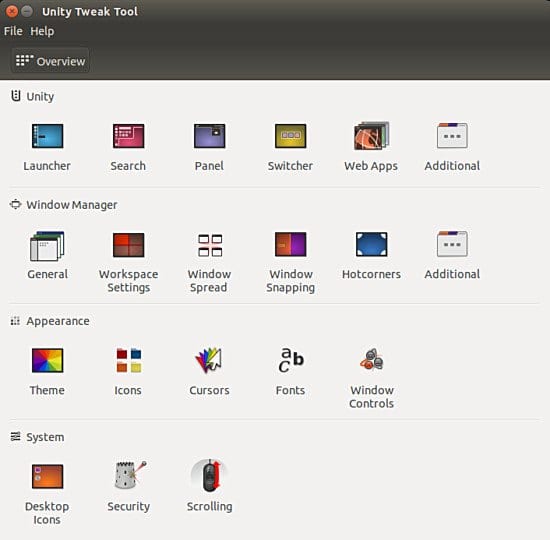
다음으로 옵션을 선택해야합니다. 발사 장치 안쪽에는 탭 검색. 버튼이 보입니다. 배경 흐림 효과를 활성화 및 비활성화 할 수 있습니다. 우리가 언급했습니다. 비활성화하면 장비에서 생산되는 자원의 소비가 줄어 듭니다.

값을 변경하면 Unity 대시 보드를 다시 실행하여 그 효과를 확인할 수 있습니다.
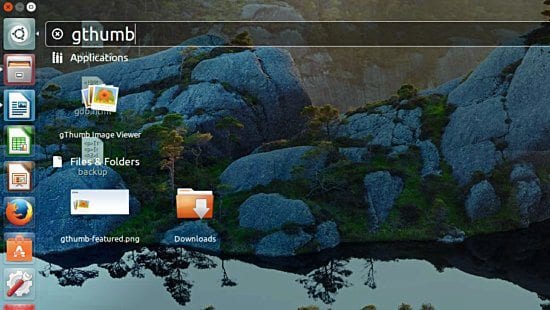
출처 : maketecheasier.
2020 년에 단결이 다시 태어나는 지금 준비